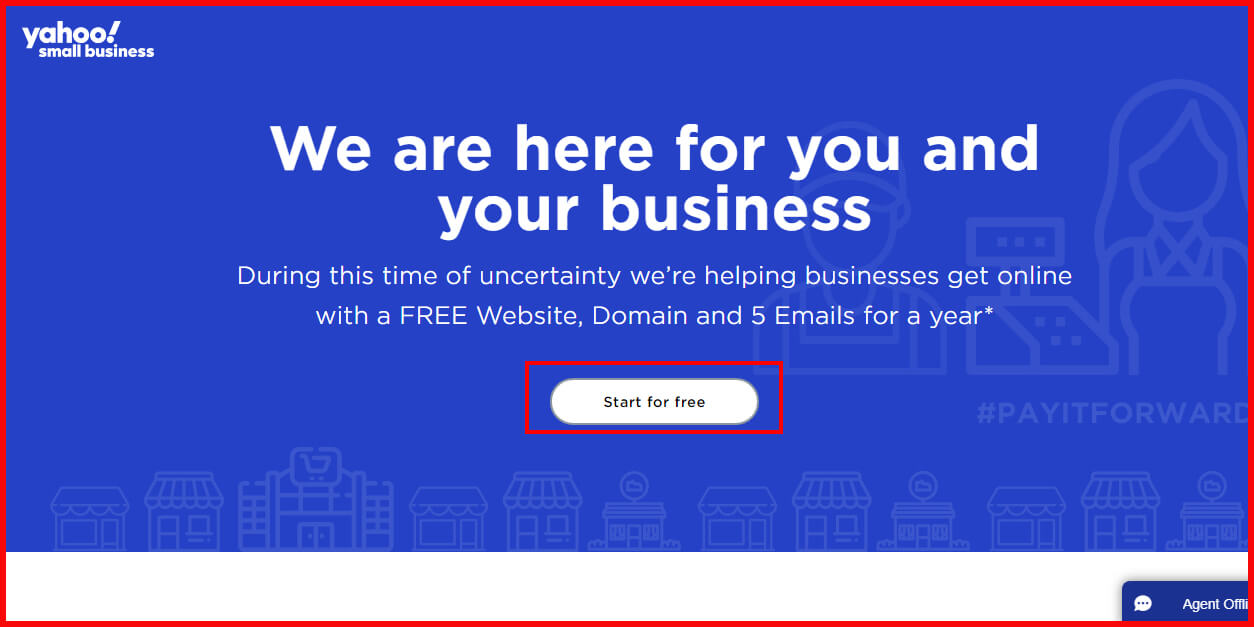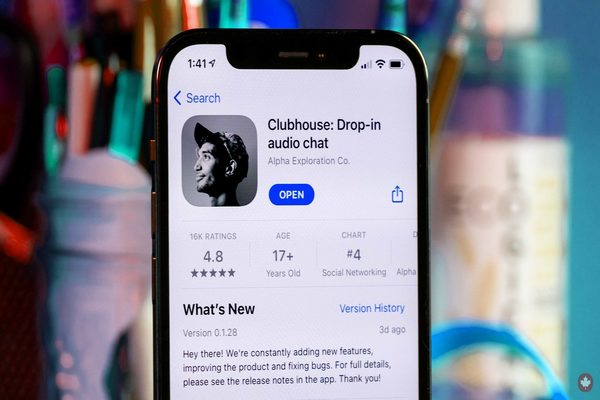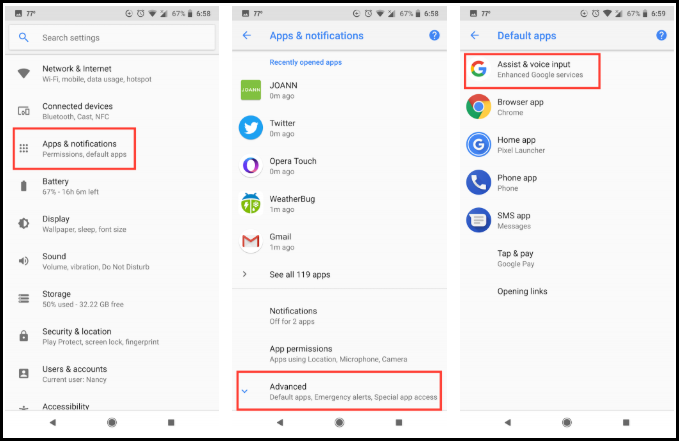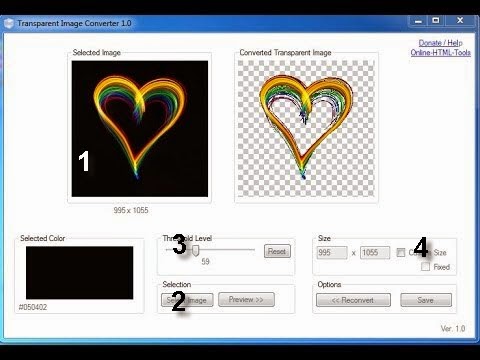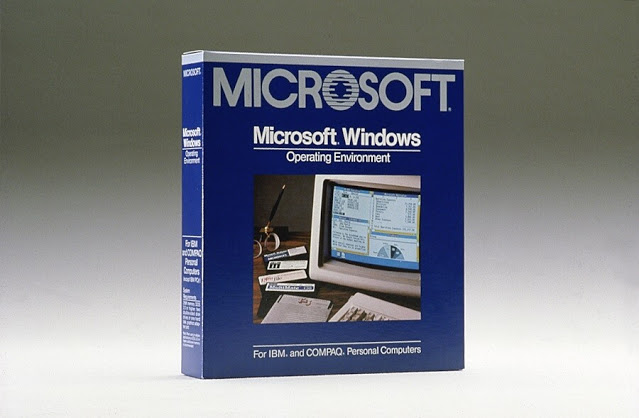كيف تقوم بإزالة جزء من الصورة بطريقة احترافية بالفوتوشوب
السلام العليكم ورحمة الله ومرحبا بعشاق الفوتوشوب في درس جديد على مدونة المحترف ، اليوم سأقدم لكم طريق إزالة أو إصلاح ما تريد على أي صورة بإستعمال أداة (patch tool) .

سنشتغل اليوم على صورة أمين راغب وسنعدل قميصه ونزيل الصورة التي عليه .
الصورة قبل التعديل :

1. قم بحذف القفل من على الصورة ثم أضف نسخة لها عن طريق الضغط على Ctrl+J.
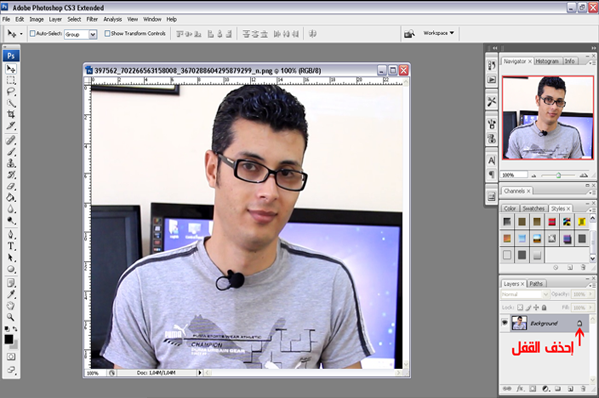
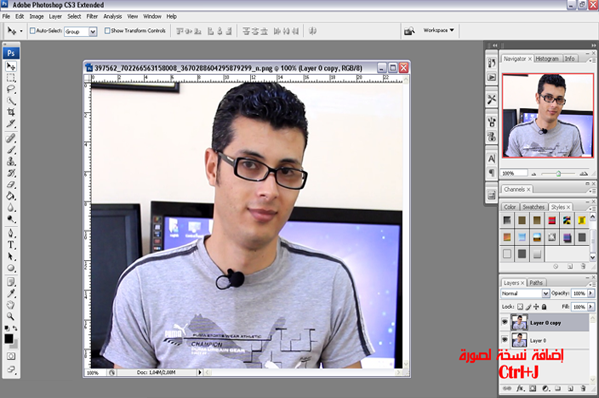
2. إضغط على أداة (patch tool) تجدها مع الأدوات في الجانب الأيسر
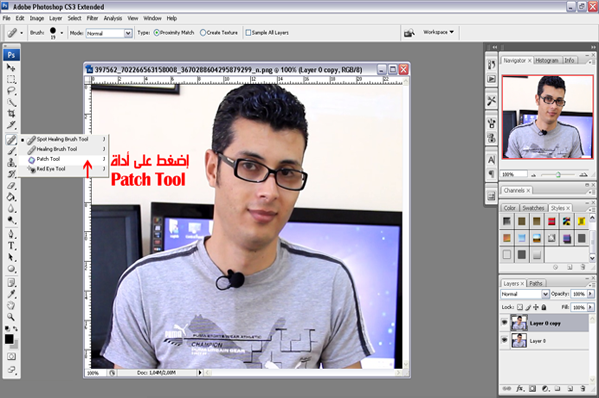
ثم قم بعمل ZOOM
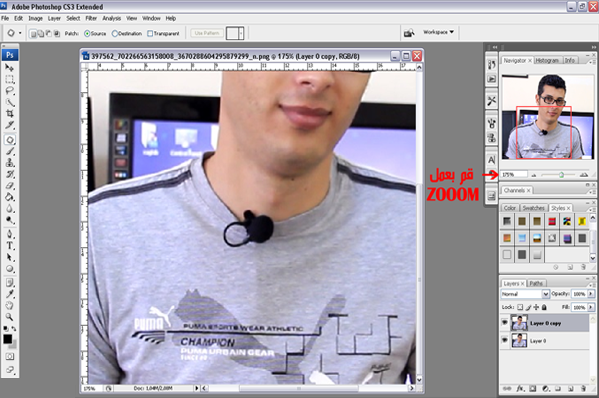
3. قم بتحديد المكان الذي ستزيله ثم إضغط على القطعة المحددة وإنقلها إلى المكان الذي ستنسخه
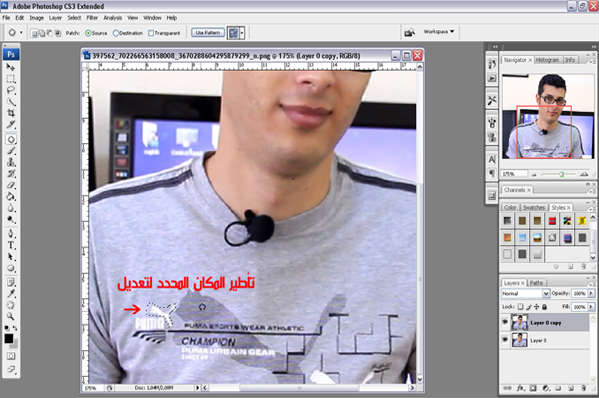
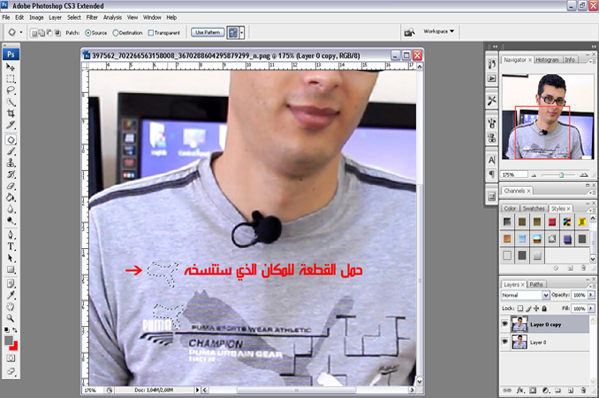
بعد العمل على كامل الصور النتيجة النهائية تكون

ملاحظة : الأداة تم تطويرها أكثر في نسخة فوتوشوب CS5 photoshop هذا يعني أنك قد لا تحصل على النتيجة المرموقة بنسخ أقدم مثل CS3 photoshop …
الموضوع من طرف : عزيز من تونس